
Заглавная страница Избранные статьи Случайная статья Познавательные статьи Новые добавления Обратная связь КАТЕГОРИИ: ТОП 10 на сайте Приготовление дезинфицирующих растворов различной концентрацииТехника нижней прямой подачи мяча. Франко-прусская война (причины и последствия) Организация работы процедурного кабинета Смысловое и механическое запоминание, их место и роль в усвоении знаний Коммуникативные барьеры и пути их преодоления Обработка изделий медицинского назначения многократного применения Образцы текста публицистического стиля Четыре типа изменения баланса Задачи с ответами для Всероссийской олимпиады по праву 
Мы поможем в написании ваших работ! ЗНАЕТЕ ЛИ ВЫ?
Влияние общества на человека
Приготовление дезинфицирующих растворов различной концентрации Практические работы по географии для 6 класса Организация работы процедурного кабинета Изменения в неживой природе осенью Уборка процедурного кабинета Сольфеджио. Все правила по сольфеджио Балочные системы. Определение реакций опор и моментов защемления |
Привязка учетной записи к ЕСИАСтр 1 из 4Следующая ⇒
Подготовка к работе Регистрация на Портале Откройте «Портал Петербургское образование» (запустите интернет-браузер и в адресной строке введите электронный адрес Портала: https://petersburgedu.ru/). Страница представлена на Рисунке 1.
Рисунок 1 – Главная страница «Портал Петербургское образование»
Нажмите на кнопку «Зарегистрироваться», расположенной справа по центру страницы, и перейдите на страницу «Регистрация». В открывшейся форме укажите действующий адрес электронной почты и нажмите на кнопку «Зарегистрироваться» (Рисунок 2).
Рисунок 2 – Форма регистрации на Портале
На адрес Вашей электронной почты придет уведомление о регистрации с ссылкой для подтверждения адреса электронной почты и завершения регистрации (Рисунок 3).
Рисунок 3 – Подтверждение адреса электронной почты и завершение регистрации
Перейдите по ссылке, указанной в письме, для создания пароля (Рисунок 4).
Рисунок 4 – Форма создания пароля
Пароль должен состоять из латинских букв и цифр. Используйте заглавные буквы. После ввода пароля нажмите на кнопку «Сохранить пароль и войти» и завершите процесс регистрации. Процесс регистрации считается завершенным. Доступ к функциям пользователя «Родитель» предоставляет Администратор Портала.
Подготовительные действия Войдите на Портал под своей учетной записью (см. п. 1.2. настоящего Руководства). Запустите интернет-браузер и в адресной строке введите электронный адрес дневника https://dnevnik2.petersburgedu.ru/. По умолчанию отображается страница «Сводка». Электронный дневник представлен следующими страницами: «Сводка»; «Обучающиеся»; «Уроки»; «Отметки»; «Учет присутствия»; «Питание». Чтобы приступить к работе с электронным дневником перейдите к одной из этих страниц: воспользуйтесь верхним меню Сервиса.
Страница «Обучающиеся» Для Родителя отображается вкладка «Дети», на которой можно просмотреть список детей и оформить заявление на организацию обучения с ДОТ (Рисунок 19).
Рисунок 19 – Страница «Обучающиеся»
Для каждого обучающегося, электронный дневник которого подключен, отображается следующая информация: Фамилия, имя, отчество обучающегося (является ссылкой на страницу сведений об обучающемся).
Класс. Ссылки «Уроки» и «Отметки» для перехода к соответствующим страницам.
Никаких дополнительных действий совершать не нужно - Ваше заявление сформируется автоматически в электронном личном кабинете ответственного в школе.
Страница «Сводка» Для перехода к странице «Сводка» (Рисунок 23) выберите соответствующий пункт меню Сервиса. В верхней части страницы «Сводка» электронного дневника отображается подведомственность, наименование организации и класс, в котором учится Обучающийся. Если пользователь является родителем нескольких детей в нескольких ОО, то можно переключаться между доступными из списка подведомственностями и образовательными организациями. На странице представлена следующая информация: Уроки: последние проведенные уроки. Отметки: список из последних 5-ти предметов, по которым выставлены отметки и данные о посещаемости. Рисунок 23 – Электронный дневник. Страница «Сводка».
Статистические данные по успеваемости и посещаемости по предметам в виде графиков (Рисунок 24)
Рисунок 24 – Электронный дневник. Страница «Сводка». Статистика
Переводы на счет У родителя есть возможность пополнять счет карты обучающегося с другой карты или воспользоваться услугой автоперевода. Для перевода денежных средств со счета на счет перейдите во вкладку «Перевод со счета на счет» (Рисунок 38).
Рисунок 40 – Перевод со счета на счет
В открывшемся окне заполните данные: «Счет списания». «Счет зачисления». «Сумма перевода». Нажмите на кнопку «Подписать согласие с условиями перевода» и далее на кнопку «Выполнить перевод». Также Вы можете воспользоваться услугой «Автоперевод». Для этого перейдите во вкладку «Автоперевод» (Рисунок 39).
Рисунок 41 – Автоперевод Для настройки автоперевода в открывшемся окне заполните данные: «Разрешить перенос с баланса «Горячее питание» на баланс «Буфет».
«Пополнять баланс «Буфет» до суммы». В нижней области страницы представлены примеры для корректной настройки автоперевода. Аварийные ситуации В случае аварийных ситуаций на стороне пользователя работоспособность системы не страдает, данные не теряются и доступны после авторизации на Портале Петербургское образование. При ошибках в работе аппаратных средств (кроме носителей данных и программ) восстановление функций системы возлагается на операционную систему. При неверных действиях пользователей, неверных форматах и недопустимых значениях входных данных система предупреждает пользователя соответствующим сообщением.
Подготовка к работе Регистрация на Портале Откройте «Портал Петербургское образование» (запустите интернет-браузер и в адресной строке введите электронный адрес Портала: https://petersburgedu.ru/). Страница представлена на Рисунке 1.
Рисунок 1 – Главная страница «Портал Петербургское образование»
Нажмите на кнопку «Зарегистрироваться», расположенной справа по центру страницы, и перейдите на страницу «Регистрация». В открывшейся форме укажите действующий адрес электронной почты и нажмите на кнопку «Зарегистрироваться» (Рисунок 2).
Рисунок 2 – Форма регистрации на Портале
На адрес Вашей электронной почты придет уведомление о регистрации с ссылкой для подтверждения адреса электронной почты и завершения регистрации (Рисунок 3).
Рисунок 3 – Подтверждение адреса электронной почты и завершение регистрации
Перейдите по ссылке, указанной в письме, для создания пароля (Рисунок 4).
Рисунок 4 – Форма создания пароля
Пароль должен состоять из латинских букв и цифр. Используйте заглавные буквы. После ввода пароля нажмите на кнопку «Сохранить пароль и войти» и завершите процесс регистрации. Процесс регистрации считается завершенным. Доступ к функциям пользователя «Родитель» предоставляет Администратор Портала.
Привязка учетной записи к ЕСИА Для привязки профиля к ЕСИА необходимо перейти в раздел «Профиль» и нажать на кнопку «Привязать ЕСИА», (Рисунок 5).
Рисунок 5 – Кнопка «Привязать ЕСИА»
После нажатия кнопки «Привязать ЕСИА» Вы будете автоматически перенаправлены на окно авторизации портала «Госуслуги» (Рисунок 6). Рисунок 6 – Окно авторизации портала «Госуслуги» В данном окне необходимо ввести Логин и пароль Вашей учетной записи ЕСИА и нажать «Войти». Отвязать учётную запись от ЕСИА может только администратор портала. Для отвязки обратитесь к администратору портала через раздел «Помощь».
1.3 Авторизация на Портале Петербургское образование Для входа под своей учетной записью воспользуйтесь формой (Рисунок 13), переход к которой осуществляется по ссылке «Вход», расположенной сверху справа любой страницы Портала. В открывшейся форме (Рисунок 13) введите адрес электронной почты, с которым Вы регистрировались на Портале и пароль. Если к профилю привязана учетная запись ЕСИА, то вход на Портал возможен только с помощью кнопки «Войти с ЕСИА». При этом, вход в Электронный дневник (https://dnevnik2.petersburgedu.ru) возможен как с ЕСИА, так и с помощью логина и пароля.
Рисунок 13 – Форма авторизации на Портале
Как на Портале, так и в электронном дневнике есть функция восстановления пароля – «Забыли пароль?», но восстановить пароль на портале https://petersburgedu.ru/ восстановление пароля доступно только если учётная запись не привязана к ЕСИА. В случае успешной авторизации осуществляется вход на «Портал Петербургское образование» с правами доступа к Порталу, определенными ролью «Родитель». При этом сверху справа на любой странице отображается значок
Рисунок 14 – Профиль пользователя
В профиле отображается роль пользователя, если она назначена в старой версии дневника.
|
|||||||
|
Последнее изменение этой страницы: 2020-10-24; просмотров: 130; Нарушение авторского права страницы; Мы поможем в написании вашей работы! infopedia.su Все материалы представленные на сайте исключительно с целью ознакомления читателями и не преследуют коммерческих целей или нарушение авторских прав. Обратная связь - 3.12.34.178 (0.016 с.) |
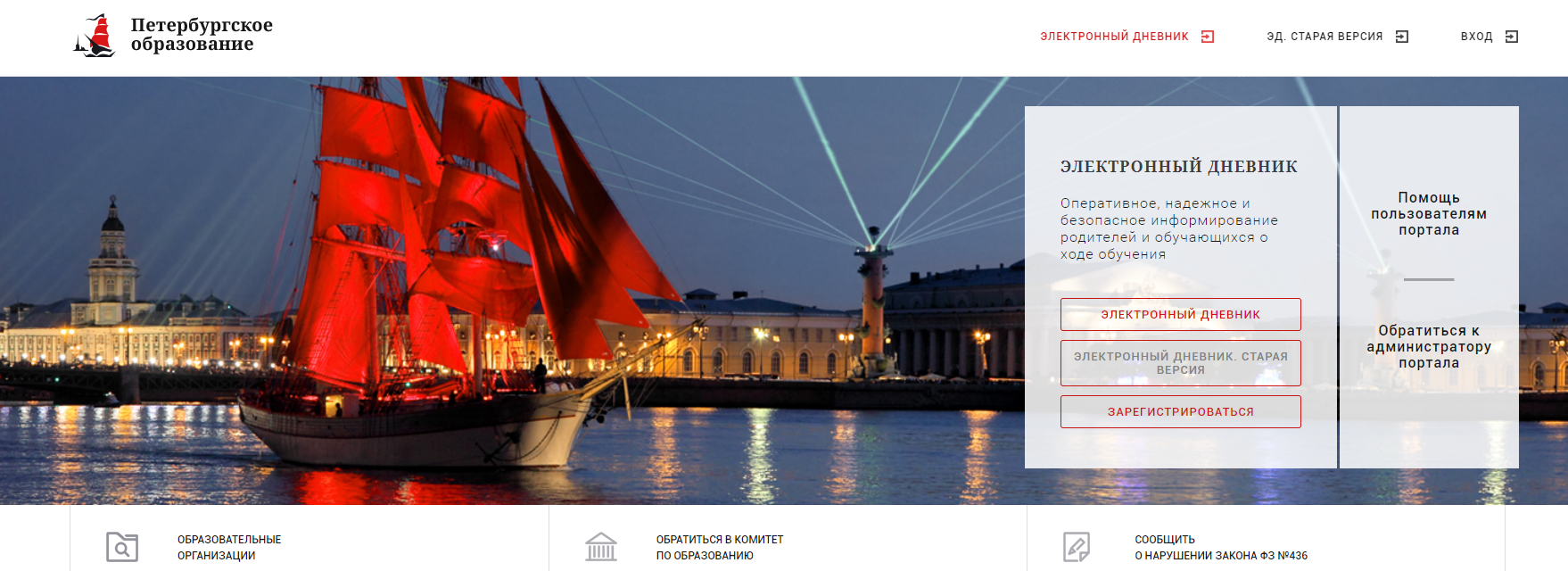

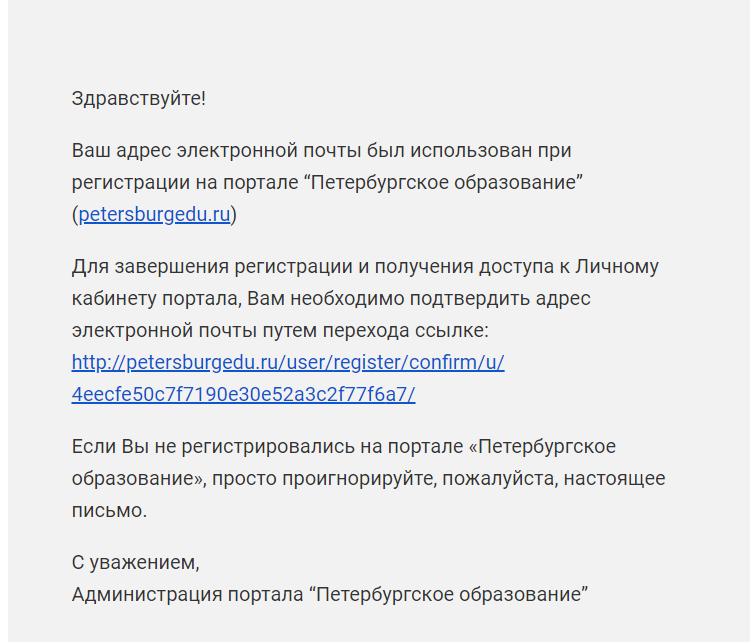
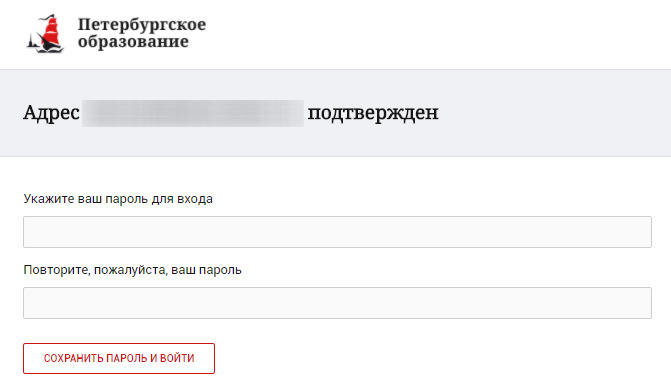
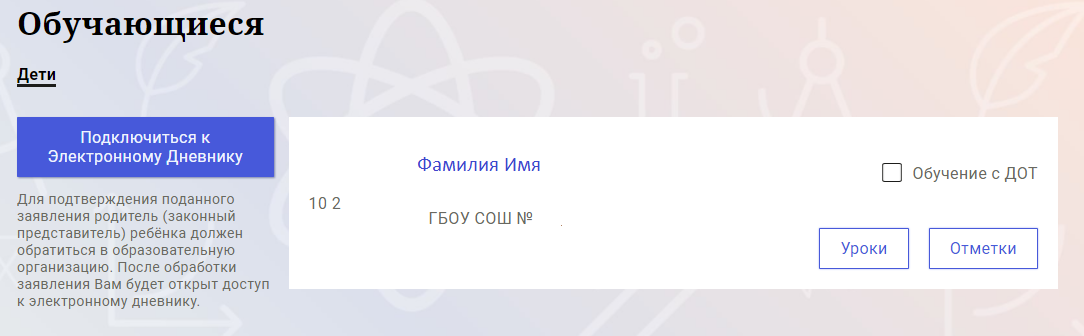
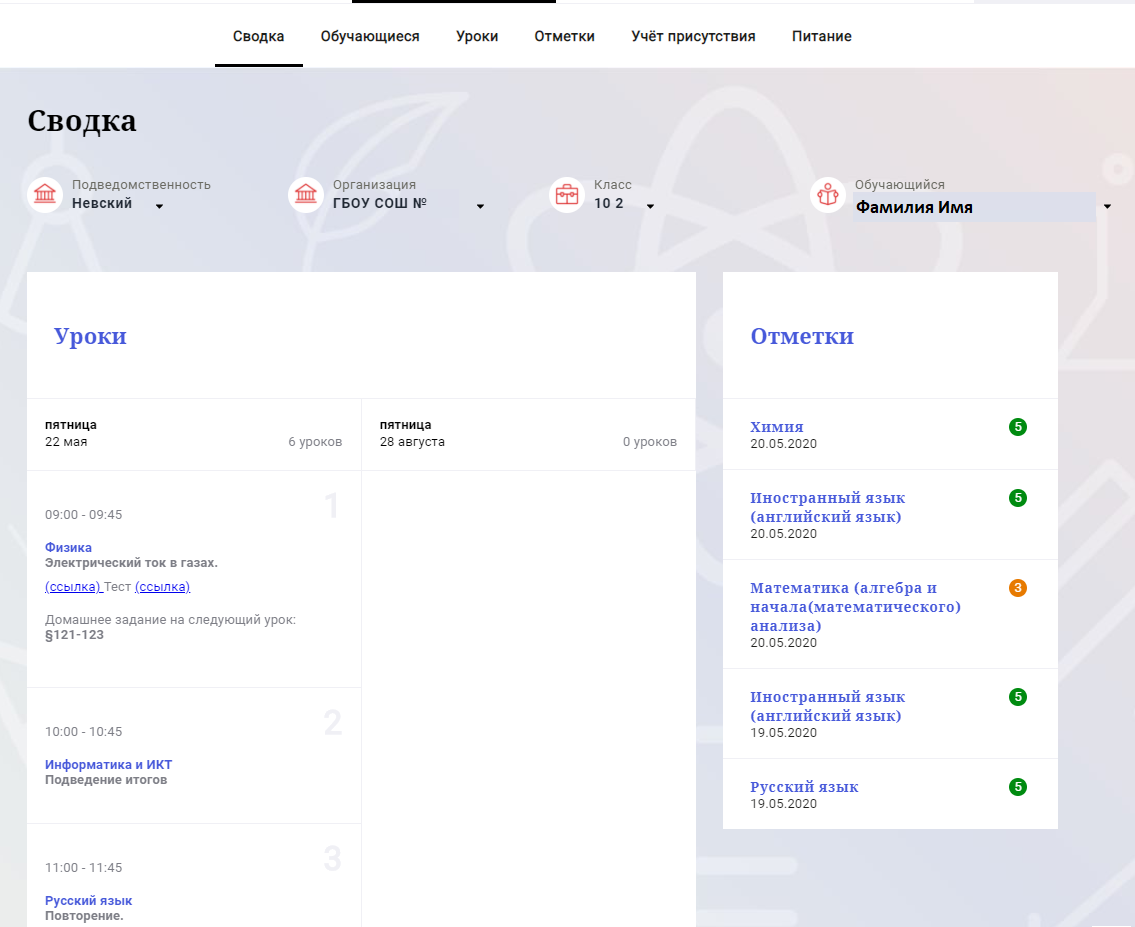
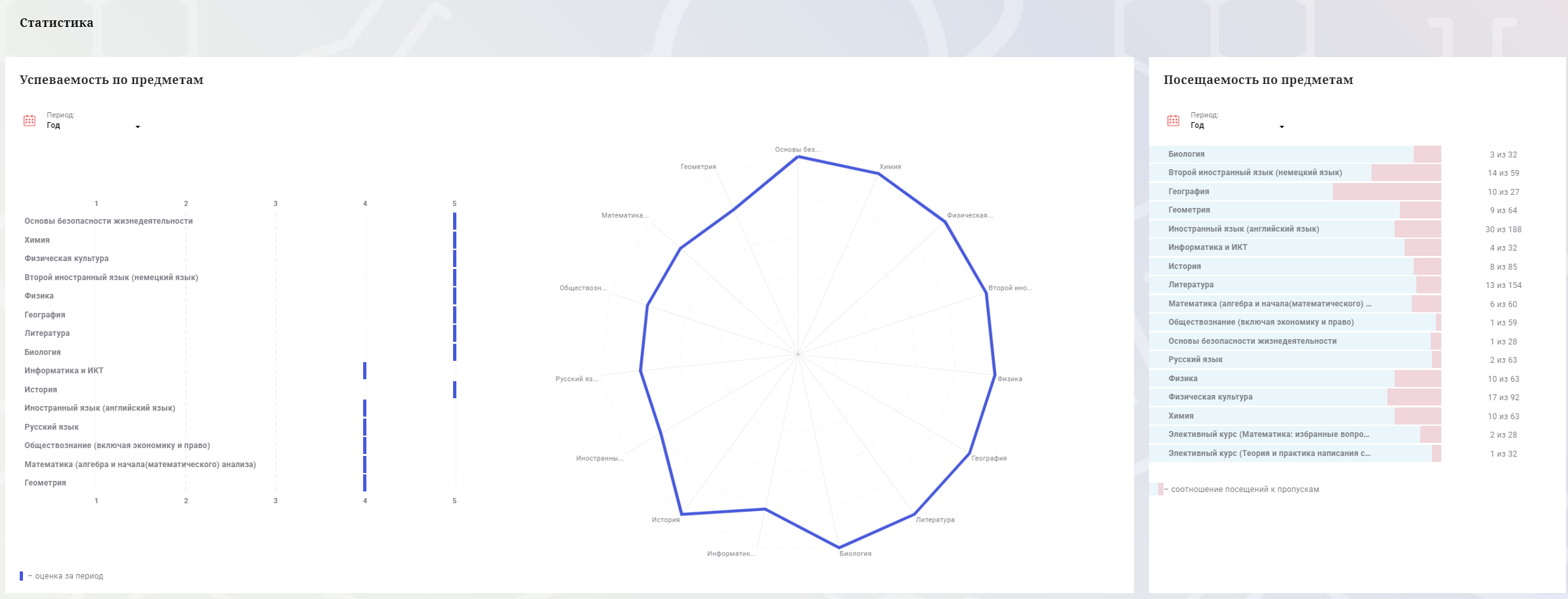




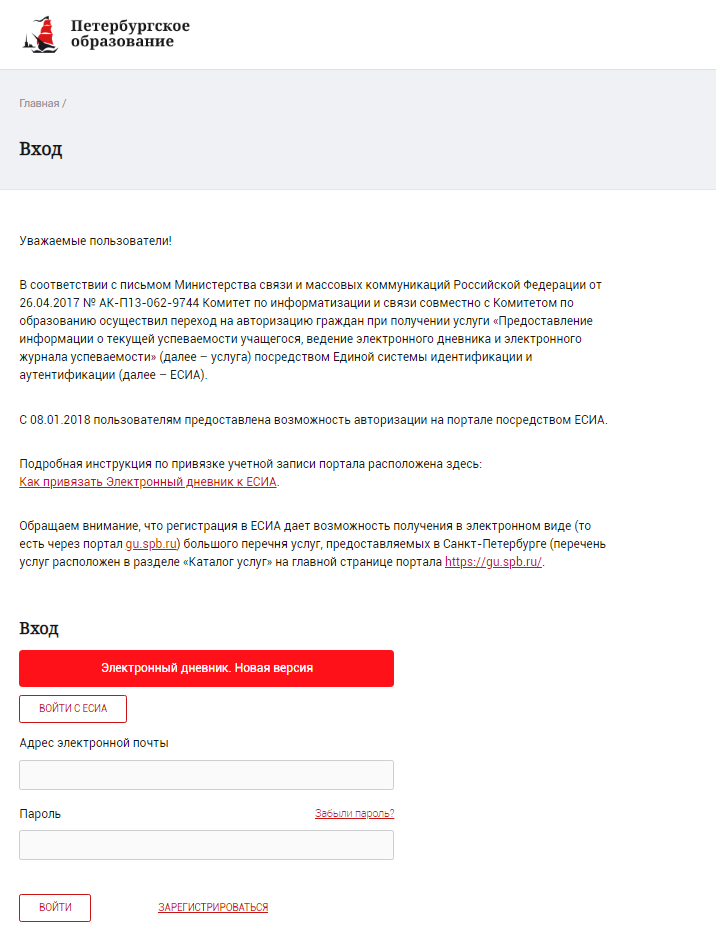
 , нажав на который можно перейти в профиль пользователя (Рисунок 14)
, нажав на который можно перейти в профиль пользователя (Рисунок 14)



